为DELL电脑设置U盘启动,需在BIOS中设置U盘的启动优先级。
以DELL笔记本电脑为例,通过BIOS设置U盘启动的详细操作方法如下。
1、在关机状态下,将提前做好的启动U盘插入电脑。

2、按下开机键,并在屏幕出现DELL Logo后按下F2键,进入BIOS窗口。
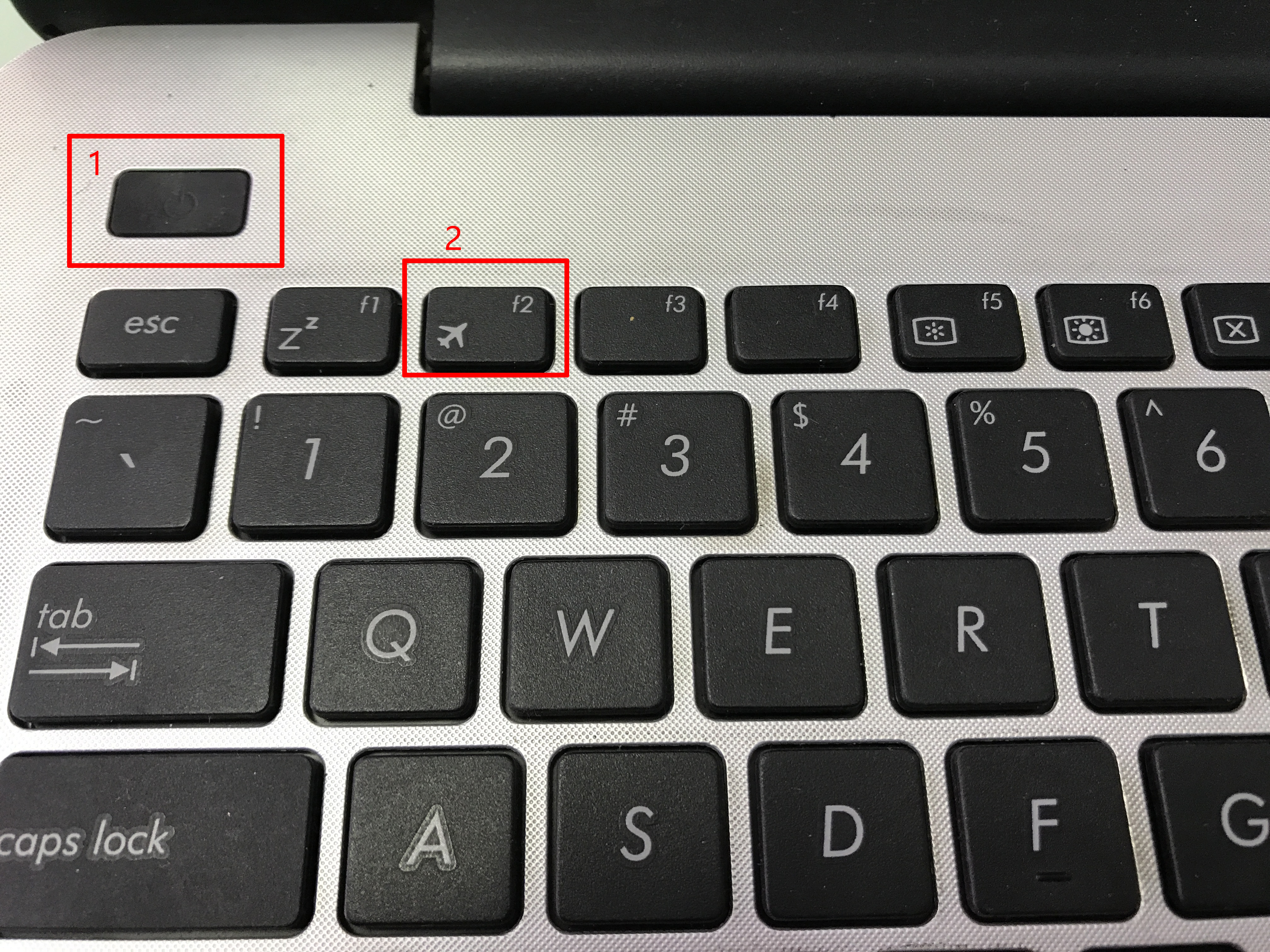
3、在BIOS设置界面,使用左右方向键选择“BOOT”。
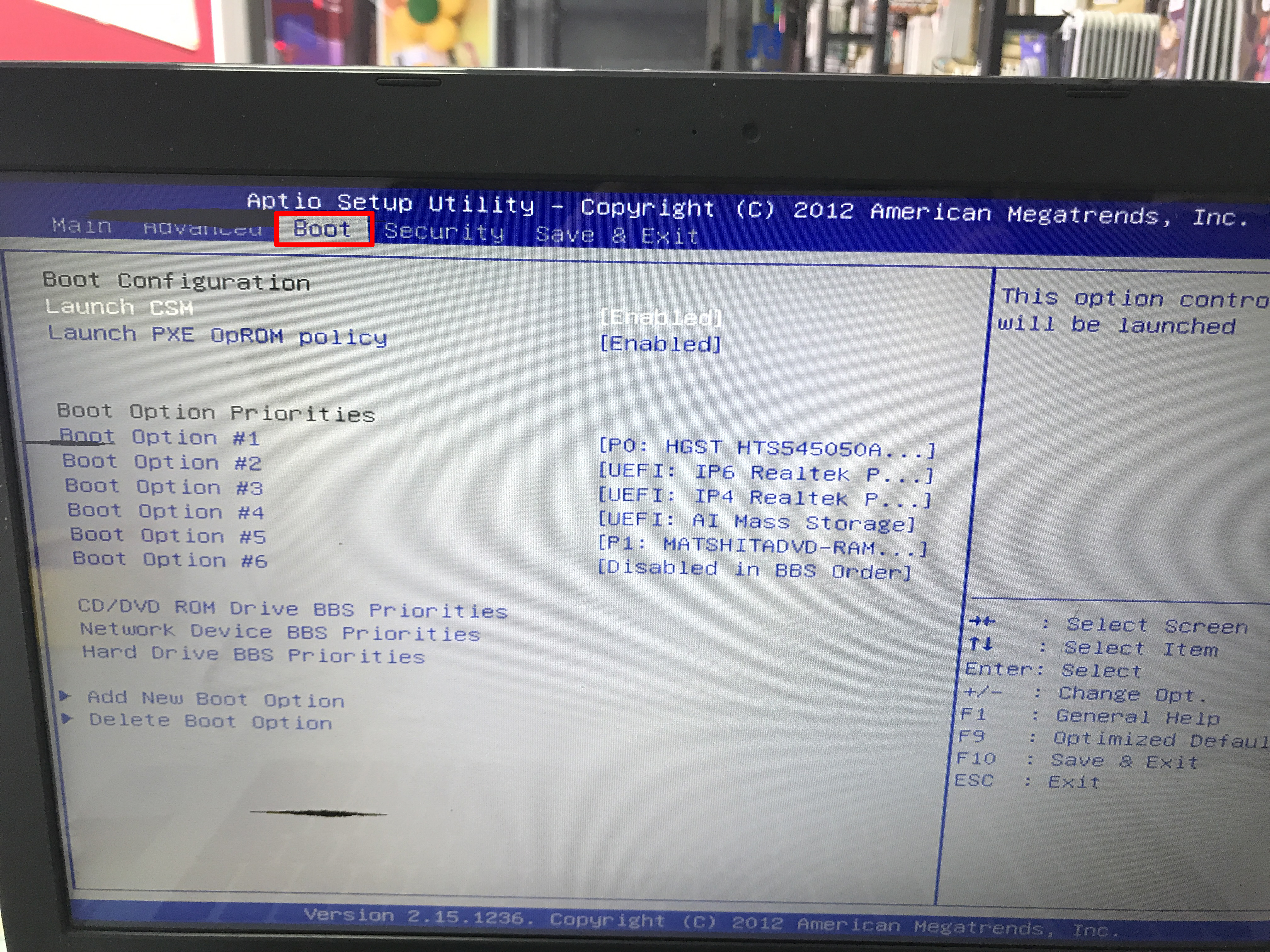
相关影片资源迅雷下载推荐
电脑启动慢怎么解决(电脑启动慢的原因及解决办法)
4、在“BOOT”功能列表中,使用上下方向键选择“Boot Option #1”,然后按下回车键。
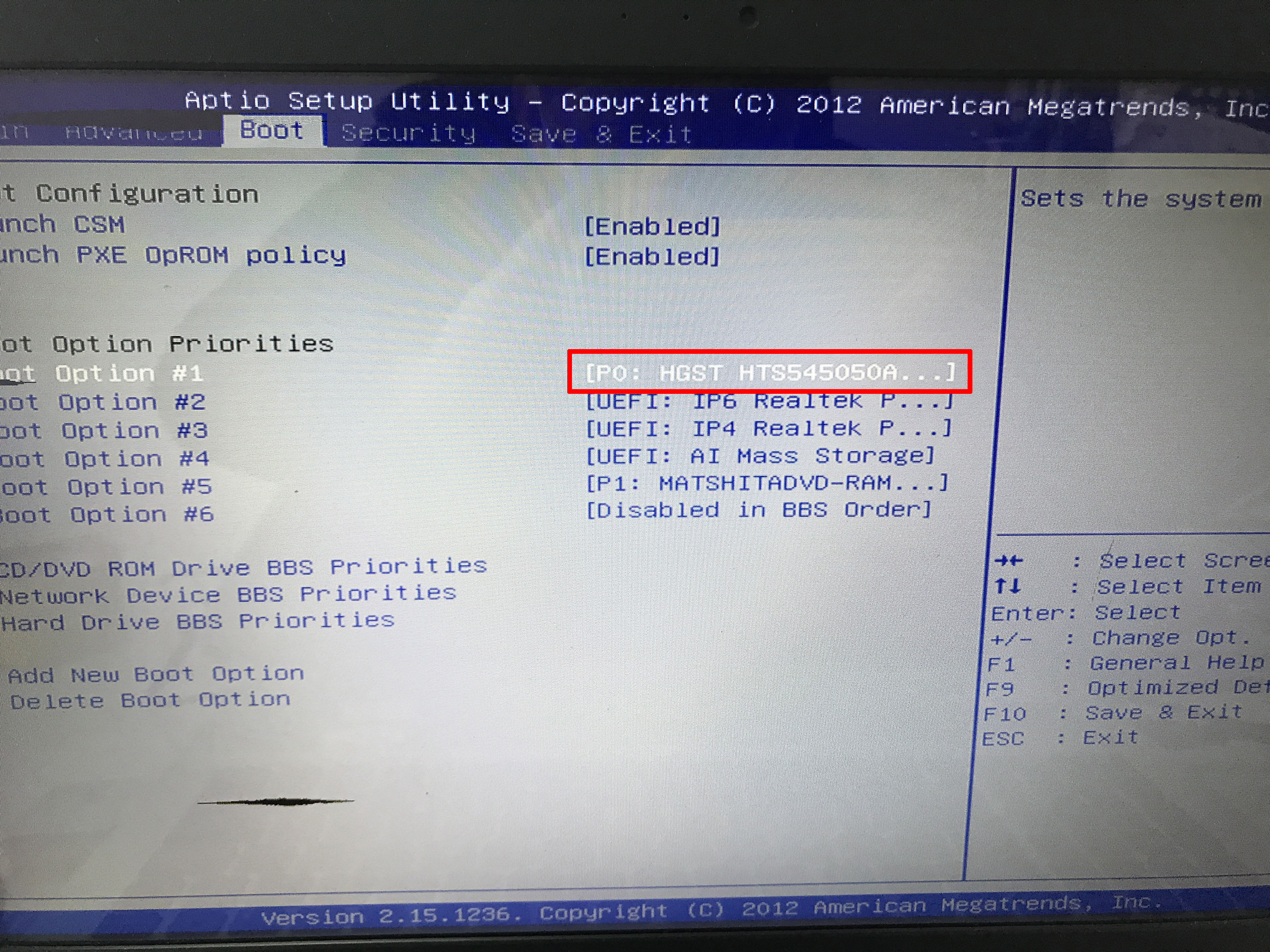
5、“Boot Option #1”选项界面,选择“UEFI:XXX”(XXX代表U盘名称),然后按下回车键。
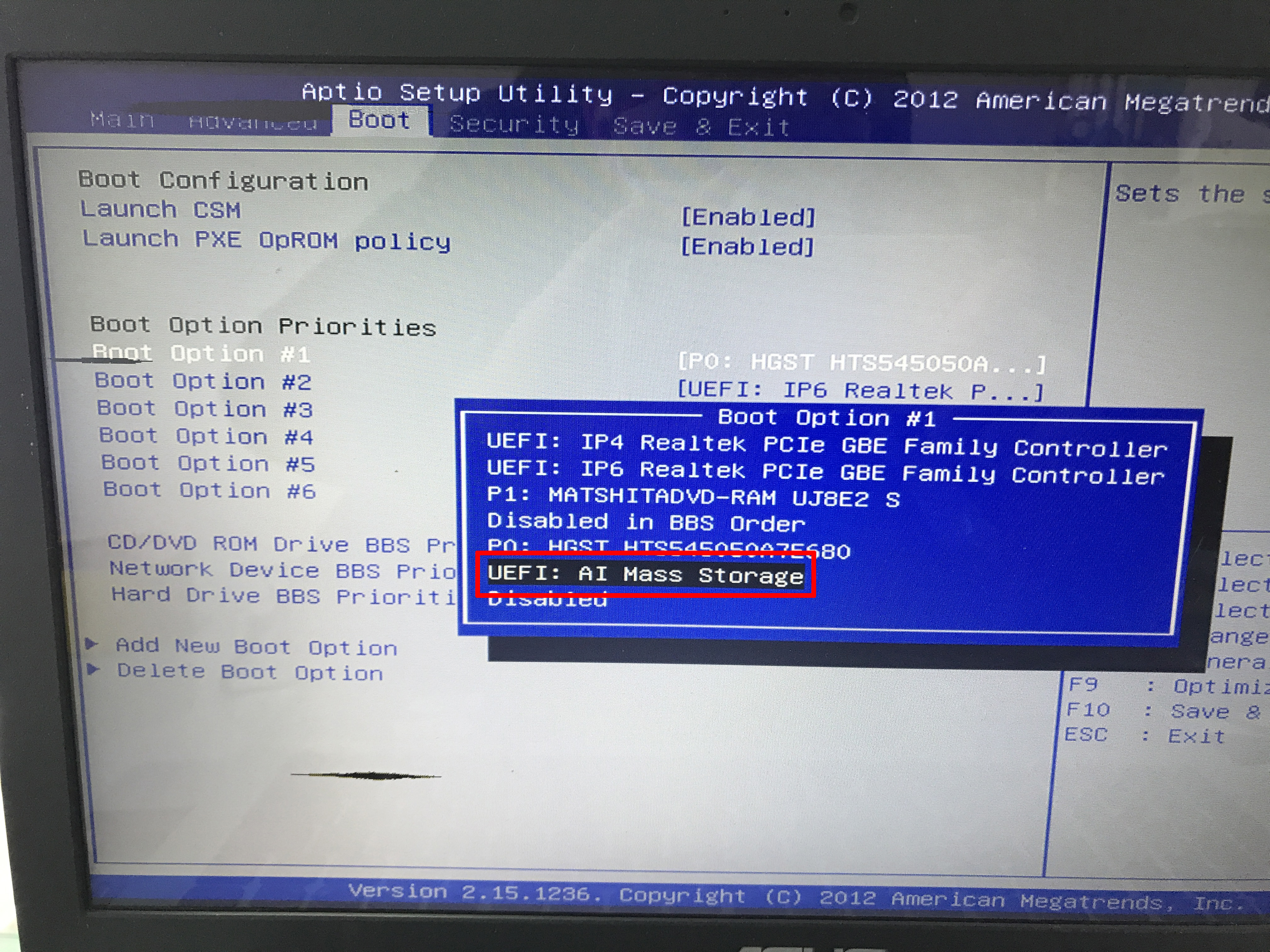
6、最后,按下F10调出“Save & Exit Setup”对话框,保存并退出BIOS,即可完成操作。
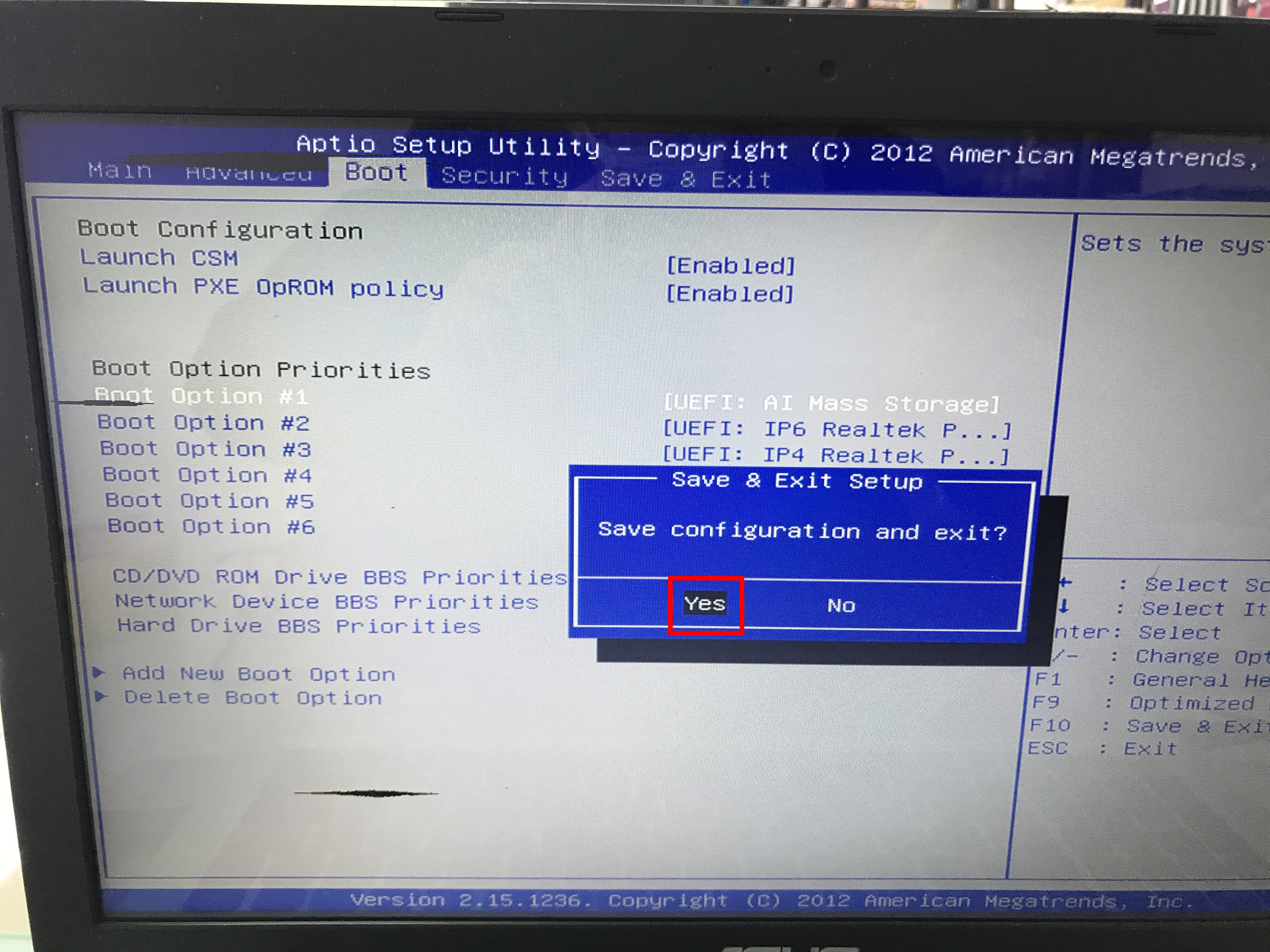
注意事项
不同的BIOS版本设置U盘启动的方法略有不同,因此在设置过程中需以实际界面为准。
相关影片资源迅雷下载推荐
win10自带office激活(office免费版激活方法)
版权声明:除非特别标注,否则均为本站原创文章,转载时请以链接形式注明文章出处。

